- English (English)
- Bulgarian (Български)
- Chinese Simplified (简体中文)
- Chinese Traditional (繁體中文)
- Czech (Čeština)
- Danish (Dansk)
- Dutch (Nederlands)
- German (Deutsch)
- Greek (Ελληνικά)
- Hungarian (Magyar)
- Italian (Italiano)
- Japanese (日本語)
- Korean (한국어)
- Polish (Polski)
- Portuguese (Brazilian) (Português (Brasil))
- Slovak (Slovenský)
- Spanish (Español)
- Swedish (Svenska)
- Turkish (Türkçe)
- Ukrainian (Українська)
- Vietnamese (Tiếng Việt)
Enregistrement des documents PDF
L'éditeur PDF vous permet d'enregistrer des documents PDF entiers ou une sélection de pages. Les options d'enregistrement disponibles sont variées.
- Pour enregistrer les modifications appliquées à votre document PDF actuel, cliquez sur Fichier > Enregistrer. Sinon, cliquez sur
 la barre d'outils principale.
la barre d'outils principale. - Pour enregistrer votre document PDF actuel sous un nom différent ou dans un dossier différent, cliquez sur Fichier > Enregistrer sous > Document PDF.... Sinon, cliquez sur
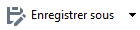 la barre d'outils principale puis cliquez sur Document PDF....
la barre d'outils principale puis cliquez sur Document PDF.... - Pour enregistrer votre document au format PDF sur lequel les utilisateurs seront en mesure de sélectionner, de copier et de modifier le contenu, cliquez sur Fichier > Enregistrer sous > Document PDF interrogeable. Sinon, cliquez sur Enregistrer sous la barre d'outils principale puis cliquez sur Document PDF interrogeable.
Ainsi, votre document PDF sera converti en PDF interrogeable selon les options d’enregistrement actuellement sélectionnées. Pour modifier les options d'enregistrement, cliquez sur Options... le bouton dans la boîte de dialogue d'enregistrement et sélectionnez les options d'enregistrement désirées sur l'onglet PDF. - Pour enregistrer un document PDF sans couche de texte (ces documents PDF ne sont pas interrogeables et leur contenu ne peut pas être sélectionné, copié ou édité), cliquez sur Fichier > Enregistrer sous > Document PDF ne comportant que des images. Sinon, cliquez sur Enregistrer sous la barre d'outils principale puis cliquez sur Document PDF ne comportant que des images.
Ainsi, votre document PDF sera converti en PDF contenant uniquement des images selon les options d'enregistrement actuellement sélectionnées. Pour modifier les options d'enregistrement, cliquez sur Options... le bouton dans la boîte de dialogue d'enregistrement et sélectionnez les options d'enregistrement désirées sur l'onglet PDF.
 Pour convertir uniquement certaines pages d'un document, dans le PAGES volet, sélectionnez les pages à enregistrer et cliquez Enregistrer sous sur le menu de raccourcis.
Pour convertir uniquement certaines pages d'un document, dans le PAGES volet, sélectionnez les pages à enregistrer et cliquez Enregistrer sous sur le menu de raccourcis.
3/4/2022 7:13:12 AM